엑셀에서 소문자&대문자 서로 변환하는 방법
- 문서 작성 꿀팁/엑셀(Excel)
- 2024. 2. 1. 10:52
안녕하세요 오늘도 휴잉의 블로그를 찾아주신 여러분 감사드려요. 오늘 제가 포스팅할 내용은 엑셀에서 소문자를 대문자로 반대로 대문자를 소문자로 한 번에 바꾸는 방법에 대해 알아보도록 해요. 사실 이 방법은 많이 사용하는 방법은 아니지만 간혹 작성한 엑셀 문서의 특성에 따라 영어 문장의 경우 대문자, 소문자, 대소문자를 적절히 사용하면 가독성뿐 아니라 보기에도 편하게 느껴지긴 해요. 한두 문장이야 손으로 직접 타이핑하여 수정하겠지만 그 양이 많다면 이 또한 막일 작업이 될 수밖에 없어요. 그래서 오늘 알아두면 언젠가 쓸모가 있을 엑셀에서 대, 소문자 한 번에 변환하는 방법 꿀팁을 여러분들께 소개해드립니다.
엑셀에서 소문자&대문자 서로 변환하는 방법
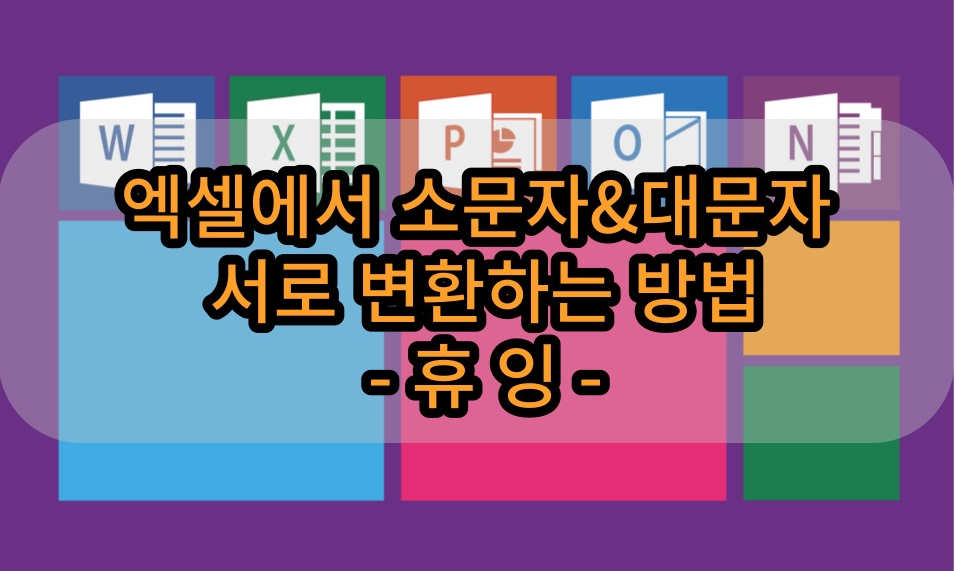
엑셀에서 소문자를 대문자로, 대문자로 소문자로 추가로 앞글자만 대문자로 한번에 변경하는 방법 매우 간단해요
=UPPER(text) : 단어 전체를 대문자로 변경해 주는 함수
=LOWER(text) : 단어 전체를 소문자로 변경해주는 함수
=PROPER(text) : 단어의 첫 번째 알파벳만 대문자로 변경해 주는 함수
이 3가지 함수만 알고 계시면 돼요. 그럼 어떻게 적용하는지 아래 예제들을 통해서 확인해 보도록 해요.
1. 엑셀 소문자를 대문자로 변환하기
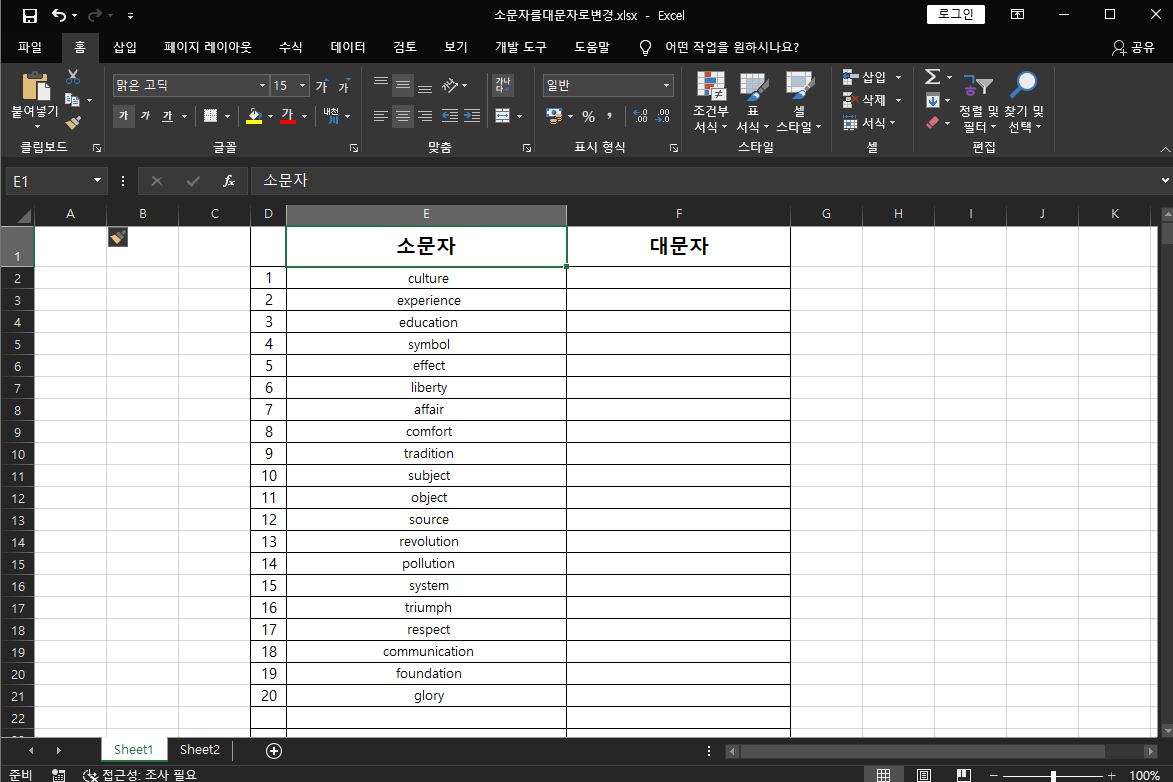
자 위와 같은 문서가 있다고 가정해 볼게요. 만약 소문자를 대문자로 변경하려면 엑셀 함수를 모르면 하나씩 타이핑하는 방법밖에 없어요. 하지만 =UPPPER 함수만 알면 한 번에 가능해요.
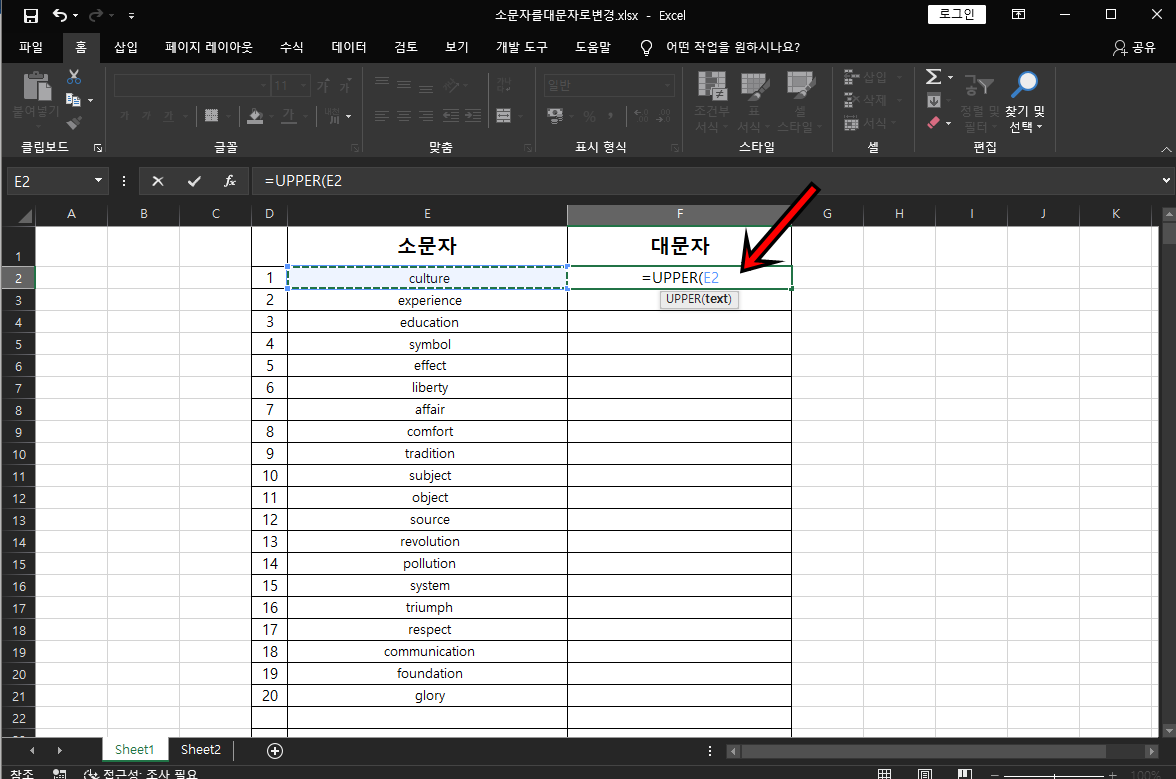
먼저 =UPPER 입력 후 소문자 셀을 클릭 후 Enter를 쳐주세요.
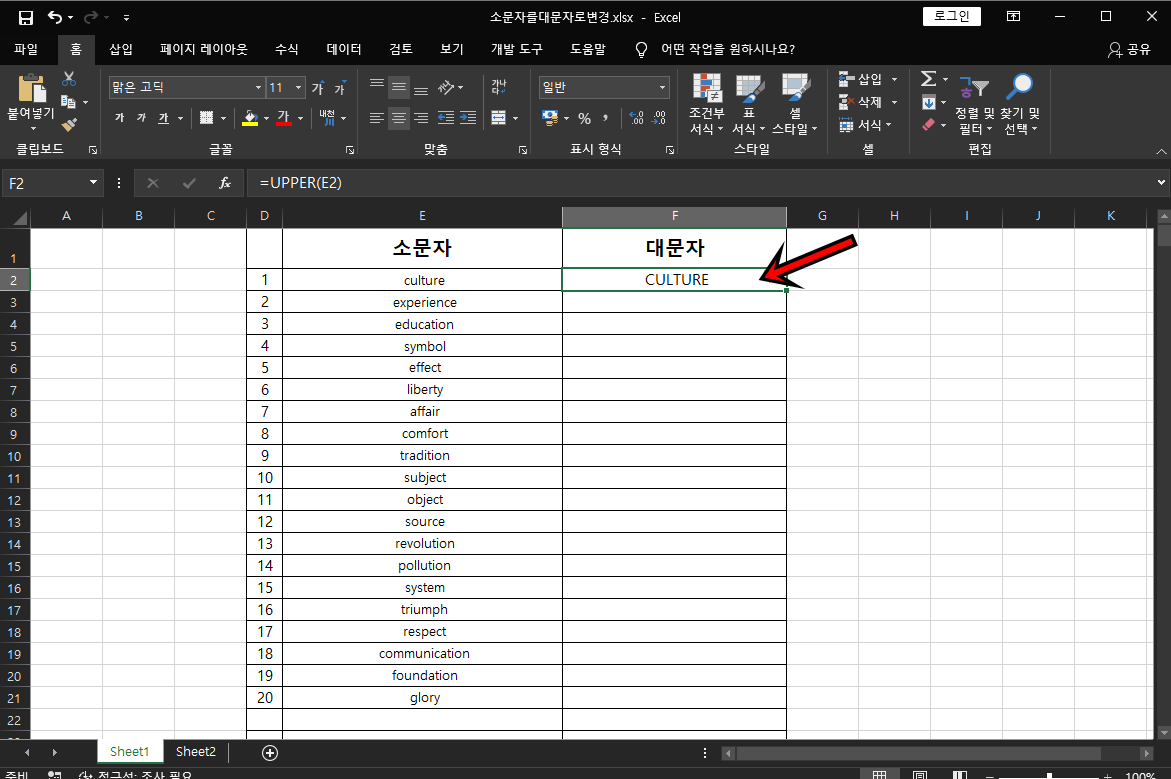
짜잔!! 타이핑하지 않아도 =UPPER 함수를 통해 한번에 대문자로 변환이 되었어요.
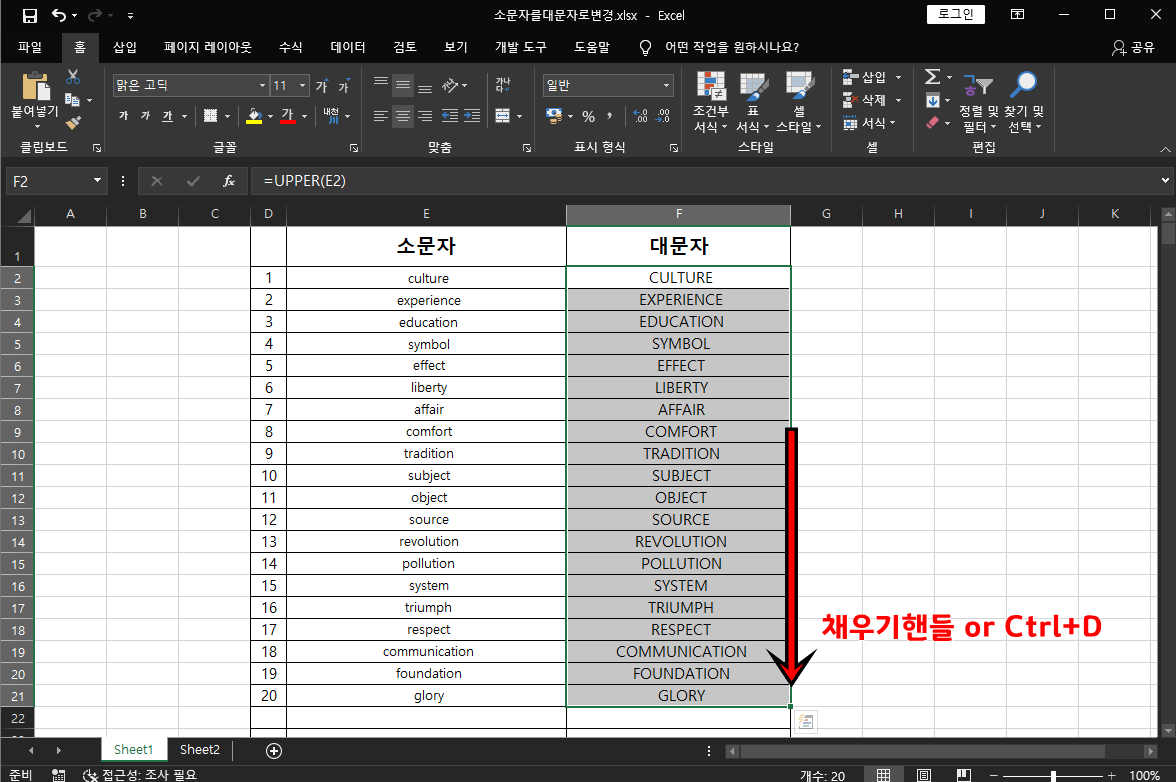
채우기 핸들을 클릭하시거나 대문자로 변환하고 싶은 셀을 범위 지정 후 Ctrl + D를 눌러주시면 돼요.
2. 엑셀 대문자를 소문자로 변환하기
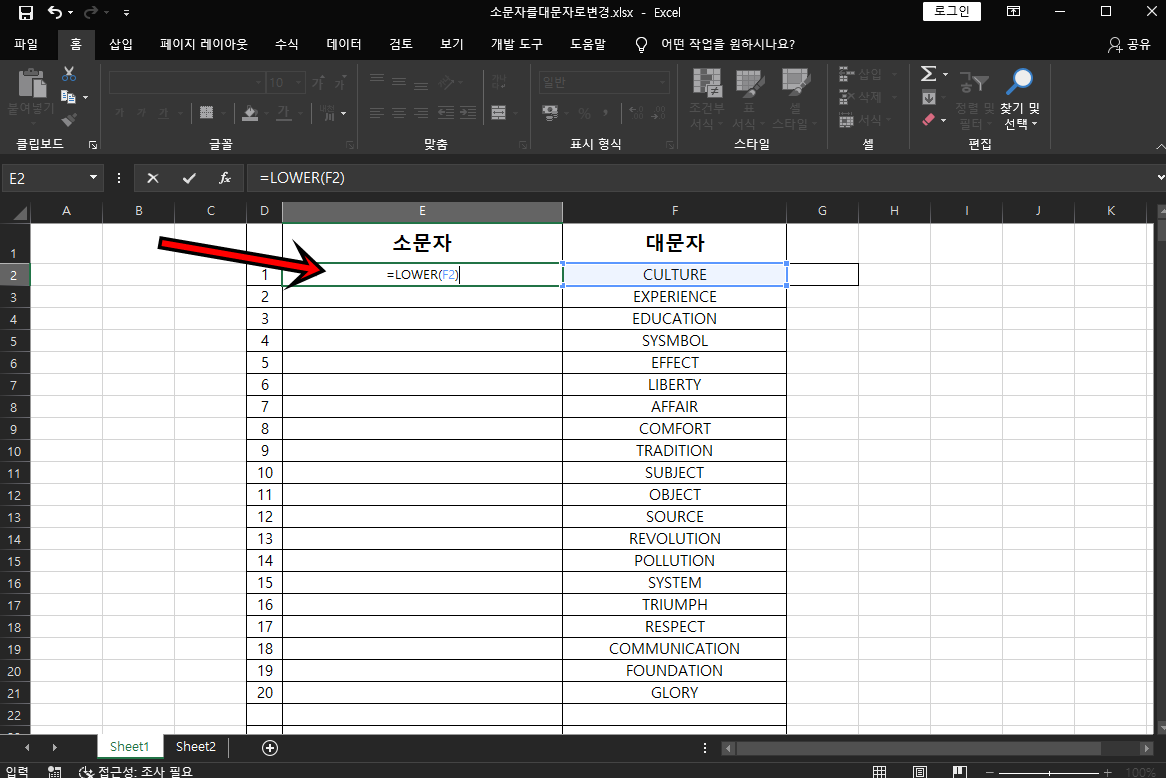
반대로 대문자를 소문자로 변환하는 방법은 위 사진과 같이 =LOWER을 입력 후 대문자 셀을 클릭, Enter를 쳐주세요.
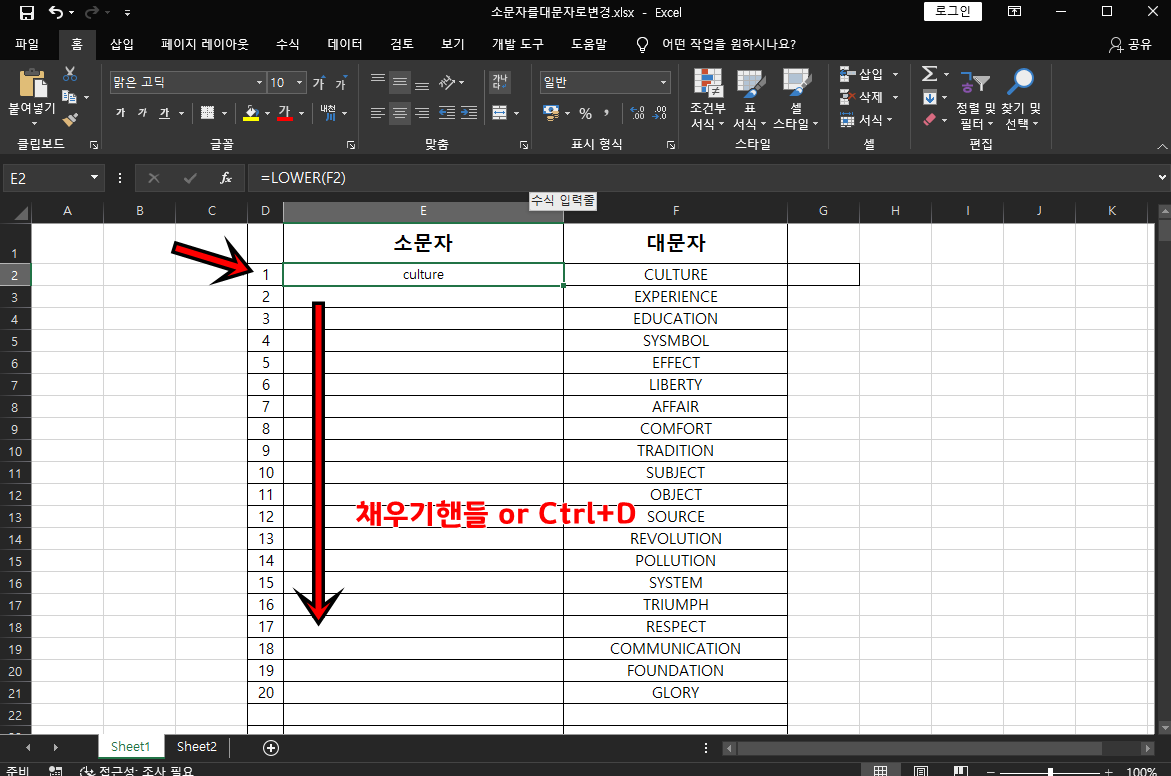
동일하게 채우기 핸들을 이용하거나 범위를 지정후 Ctrl + D를 눌러주시면 돼요.
3. 엑셀 소문자 앞글자만 대문자로 변환하기
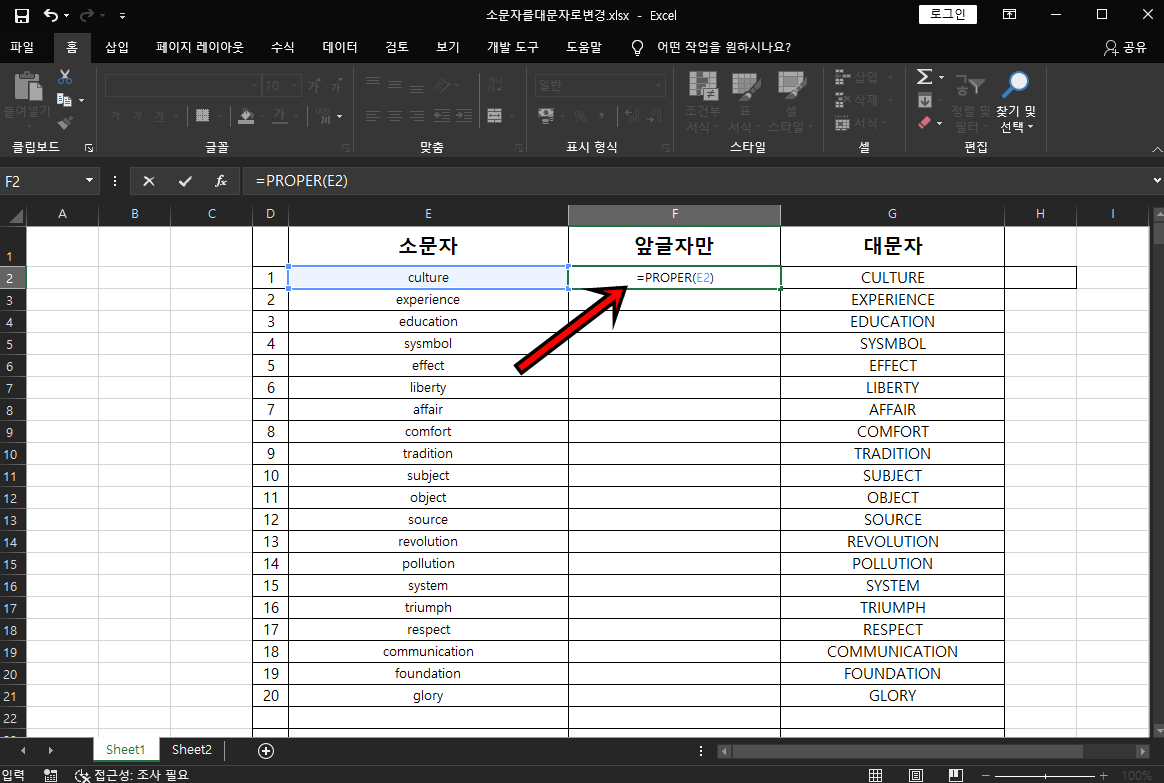
추가로 소문자 앞글자만 대문자로 변환하고 싶을 때도 있죠? 그럴 땐 =PROPER 함수를 쓰시면 돼요.
=PROPER 함수를 입력 후 소문자 셀을 클릭, Enter를 쳐주세요.

소문자 앞글자만 대문자로 변경이 되었어요.
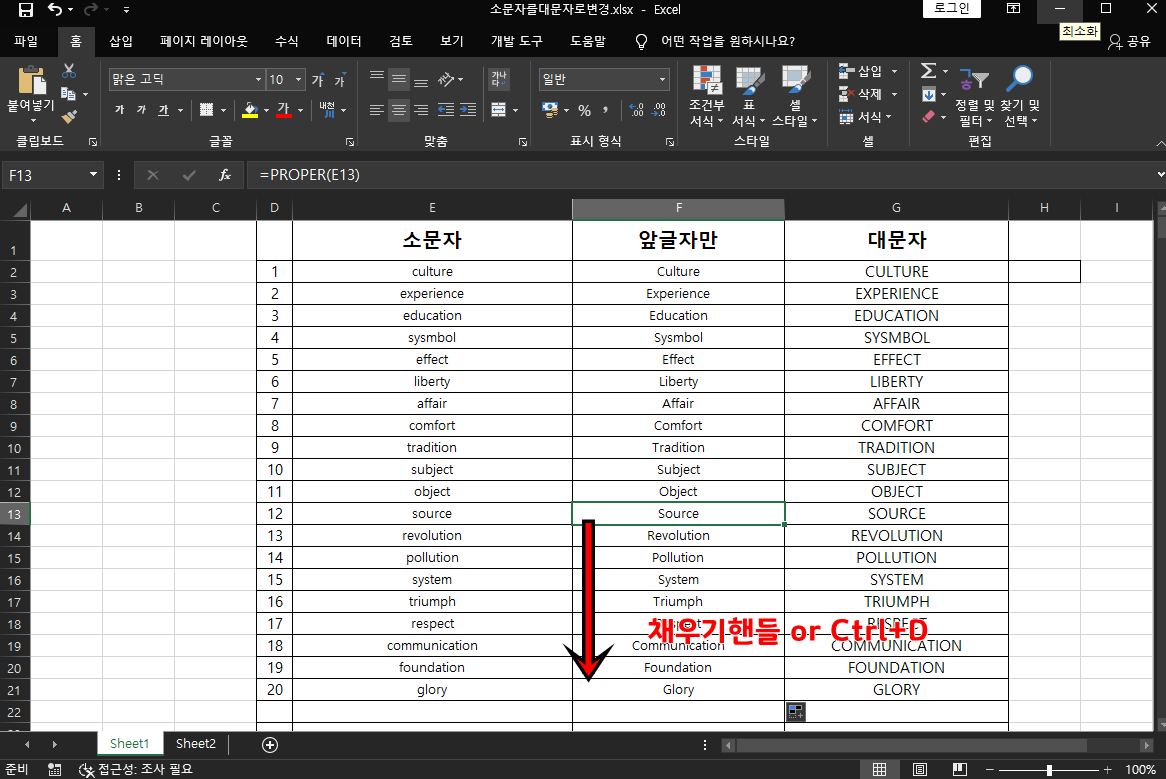
동일하게 채우기 핸들을 이용하거나 범위 지정후 Ctrl + D를 눌러주시면 적용이 돼요. 참 쉽죠?^^
오늘은 이렇게 엑셀에서 알파벳 소문자를 대문자로, 대문자를 소문자로, 소문자 앞글자만 대문자로 한 번에 변경하는 방법에 대해 알아보았는데, 자주 사용하는 함수는 아니지만 알아두시면 언젠가 쓸모가 있으실 거예요. 오늘 포스팅이 여러분 엑셀 능력 향상에 도움이 되었길 바라며 이만 마치도록 하겠습니다. 그럼 지금까지 휴잉이었습니다.
여러분들의 하뚜♡와 구독 & 댓글은 저에게 큰 힘이 되어요^^
'문서 작성 꿀팁 > 엑셀(Excel)' 카테고리의 다른 글
| 엑셀 셀 합치기 텍스트 원본유지하는 방법 꿀팁 (31) | 2024.02.13 |
|---|---|
| 엑셀 텍스트 추가 및 한번에 텍스트 합치는 방법 (3) | 2024.02.05 |
| [Excel]엑셀 여러개 시트 크기 한번에 조절하는 방법 (3) | 2024.01.30 |
| 엑셀 자동으로 마감일 계산하는 방법 Feat.신호등 강조 (1) | 2024.01.18 |
| 엑셀 데이터 PPT로 깔끔하게 옮기는 방법 꿀팁 (1) | 2024.01.17 |
이 글을 공유하기









